場景的群組規則
如果您想在 PSD 專案中把數個物件群組為單一物件或製作複合式物件,依照甲尚科技的場景群組規則將 PSD 群組圖層轉換為 Cartoon Animator 中的獨立物件或 Sprite。
以下面的 PSD 專案為例。
如同在 Forest 場景中所見,在主要的 RL_Scene 資料夾之下有單一影像所構成的圖層以及分開群組的圖層。
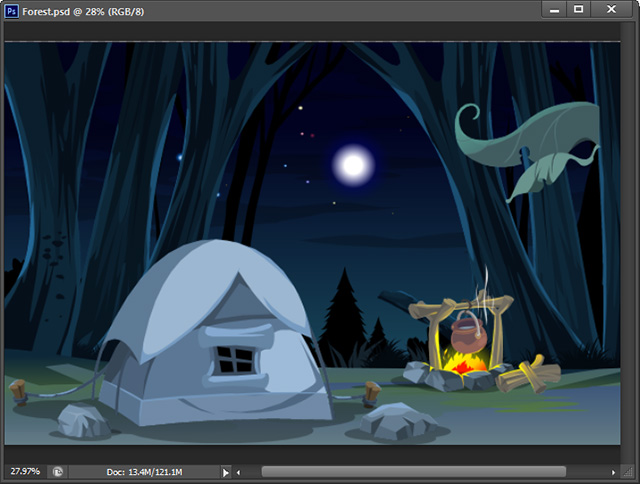
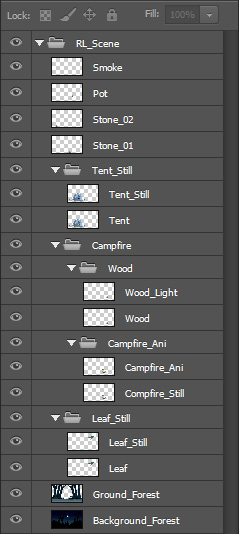
當您將這種包含主要資料夾 RL_Scene 的場景拖曳至 Cartoon Animator 時,它會被自動輸入為場景。
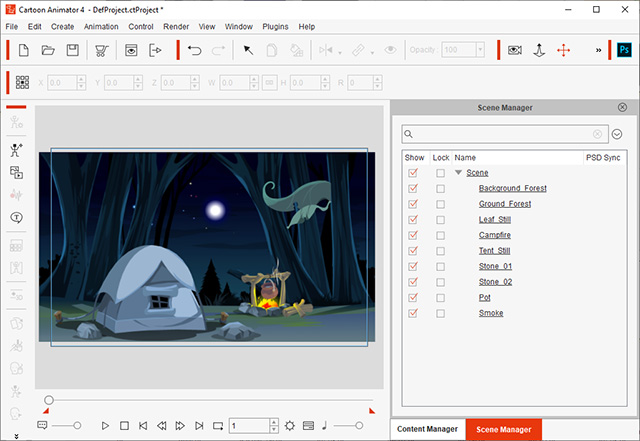
在場景管理員中比較 PSD 圖層與物件清單。 您會發現這些影像圖層與群組圖層被轉換為現存場景之下的物件。
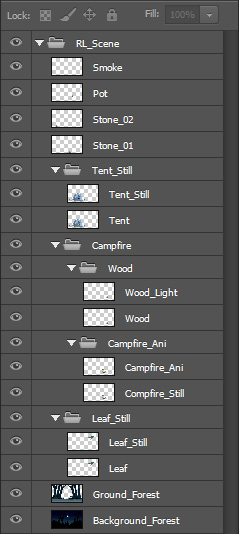 | 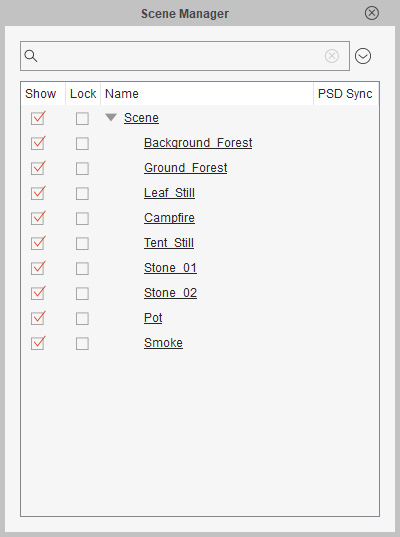 |
原始 PSD 圖層。 | 場景管理員中的物件清單。 |
以標準命名規則設計場景的好處如下:
場景輸入至 Cartoon Animator 後,點陣圖編輯器中的單一影像圖層將轉換為一個獨立物件。
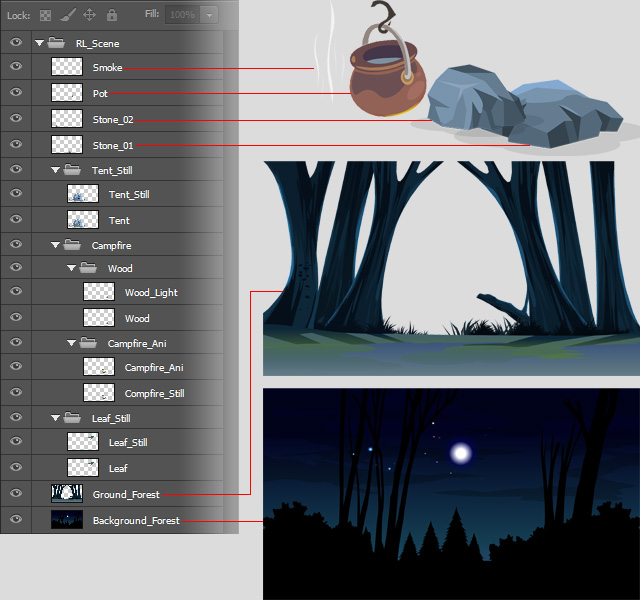
- 接著您可以套用彈性動作讓物件動起來,或是使用道具關鍵格編輯器設定調整或變形關鍵格。
- 也可以將場景物件轉換為道具,以便套用自訂動作段落或動作清單中的指令。
場景輸入至 Cartoon Animator 後,點陣圖編輯器中的群組圖層會被轉換為一個獨立的物件。
這個群組圖層下的子資料夾會被轉換為組成物件的 Sprite,您可在組合模式的場景管理員內找到它們。
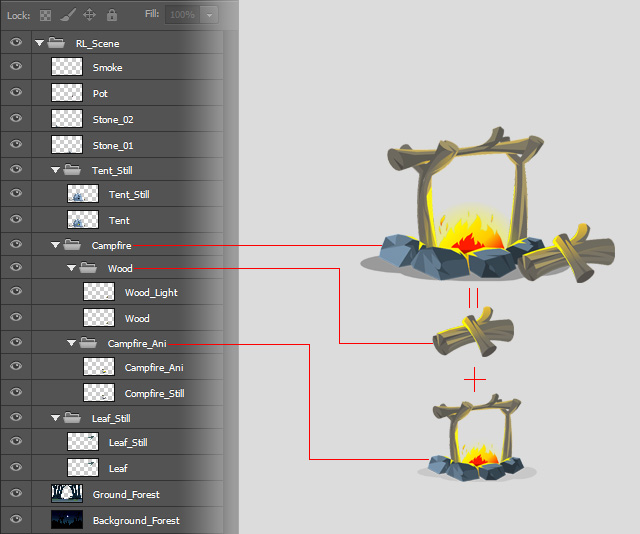
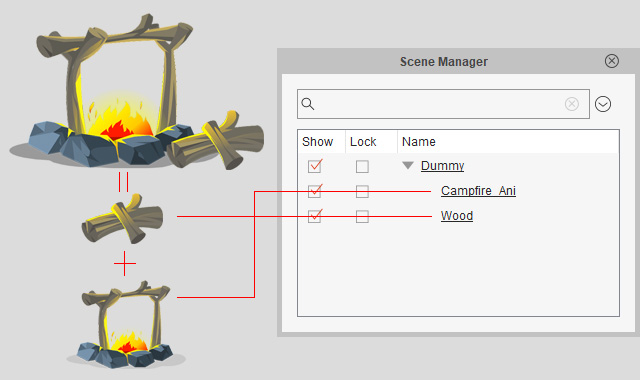
- 接下來您可以使用道具關鍵格編輯器編輯任何 Sprite 來改變物件的外觀。
場景輸入 Cartoon Animator 後,點陣圖編輯器中在群組圖層下的影像圖層會被轉換為物件的 Sprite 元素。
第一個影像圖層會成為物件的預設 Sprite 圖像,而其他影像圖層會變成 Sprite 元素,您可在 Sprite 編輯器 中找到它們。
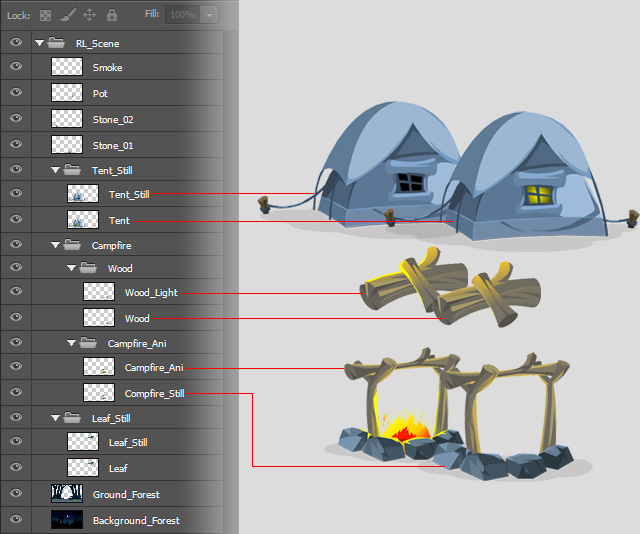
-
接著您可以使用 Sprite 編輯器表現 Sprite 切換動畫。
本範例中,利用 Tent、Wood 與 Campfire 的 Sprite 切換效果來表現光線的有 / 無動畫。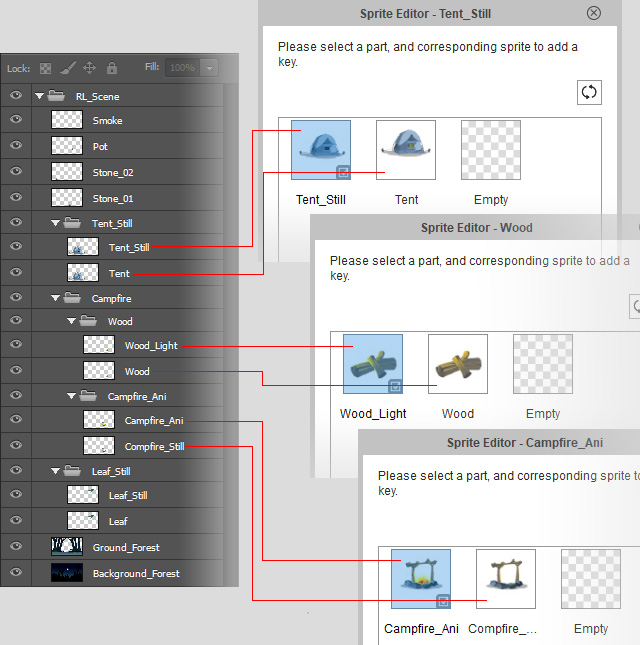
與製作場景中的獨立物件不同,如果想在場景裡製作具有自己客製軸心位置的物件,您可利用如下圖中的結構來實踐道具群組規則 (本範例為一顆流星)。
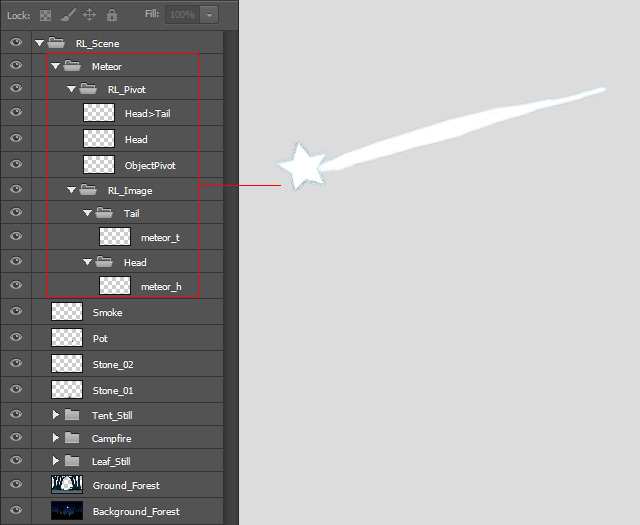
-
利用道具的 Sprite 軸心,您可在關鍵格動畫、Sprite 階層動態或彈性動作中呈現正確的位置、旋轉角度或比例的改變。
您可隨時將一個場景物件轉換為道具,反之亦然。
道具也可以添加到場景中。
請參閱下列各節以取得更多資訊:

